bitcomet更新升级的教程
时间:2023-12-13 13:14:53作者:极光下载站人气:182
bitcomet是一款免费的bt下载软件,它的功能是很强大的,并且为用户提供了快速流畅的下载速度,它运用了p2p下载速度,能够让用户实现多任务下载的同时,还可以确保占用较少的cpu内存占用,因此bitcomet软件吸引了不少的用户前来下载使用,当用户在使用bitcomet软件时,想要更新升级到最新版本,就可以在菜单栏中找到选项功能,接着进入到选项窗口中点击服务板块,然后开启启动时检查bitcomet更新选项并按下立即检查功能即可解决问题,详细的操作过程是怎样的呢,接下来就让小编来向大家分享一下bitcomet更新升级的方法教程吧,希望用户在看了小编的教程后,能够从中获取到有用的经验。
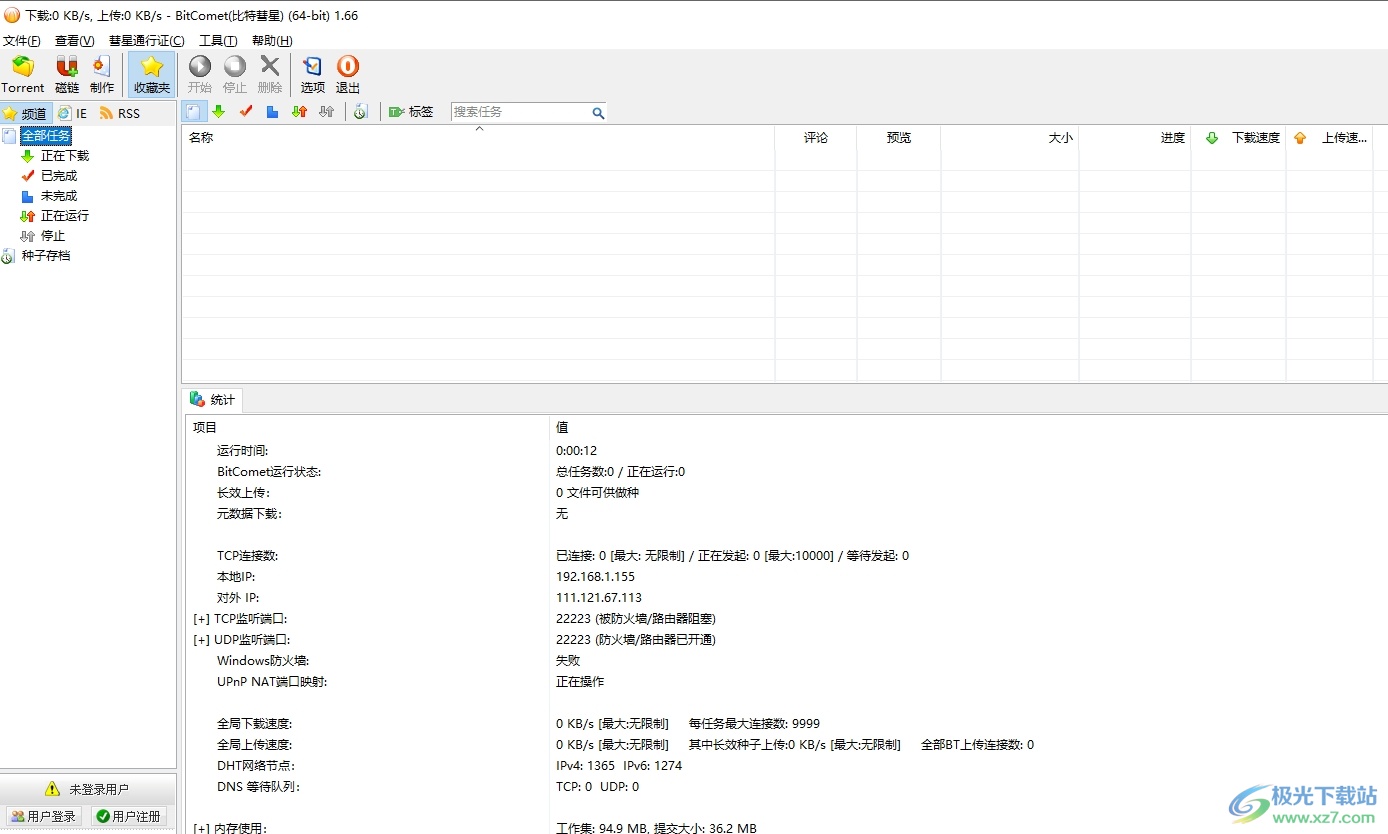
方法步骤
1.用户在电脑上打开bitcomet软件,并来到主页上点击其中的工具选项,弹出下拉选项卡后选择其中的选项功能
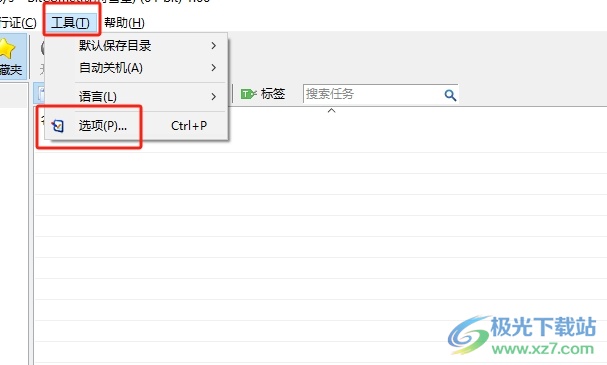
2.进入到选项窗口中,用户将左侧的选项卡切换到服务选项卡,右侧页面将会显示出相关的功能选项
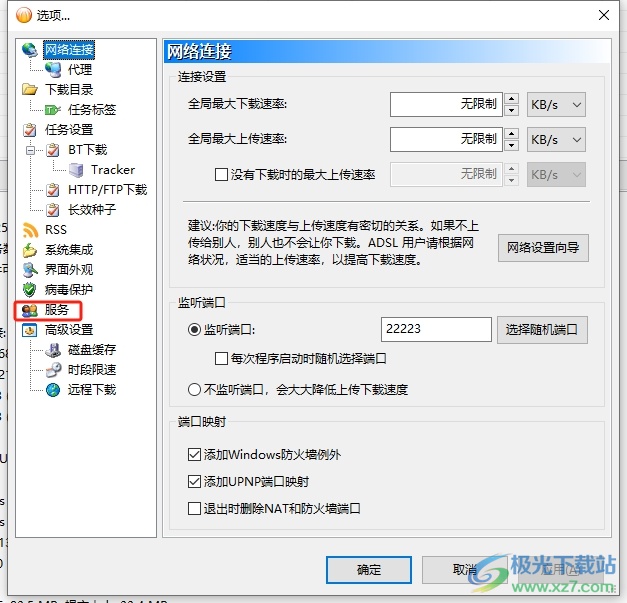
3.在显示出来的功能选项中,用户在软件更新板块中勾选启动时检查bitcomet更新选项,并按下立即检查选项
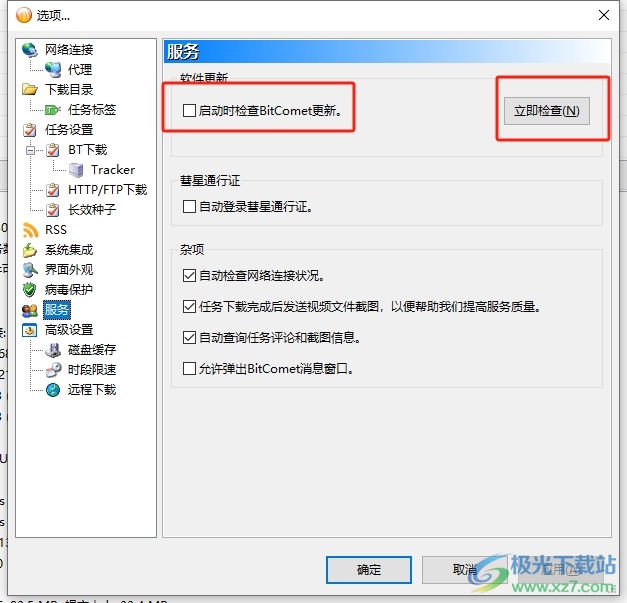
4.在打开的bitcomet更新检查窗口中,用户耐心等待检查结果,就可以按照需求来进行更新升级了
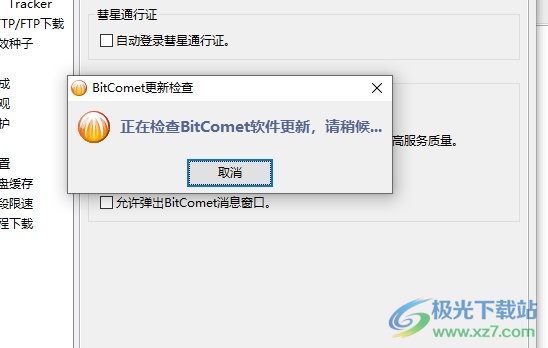
5.用户还可以在页面上方的菜单栏中点击帮助选项,弹出下拉选项卡后点击其中的检查更新选项来实现
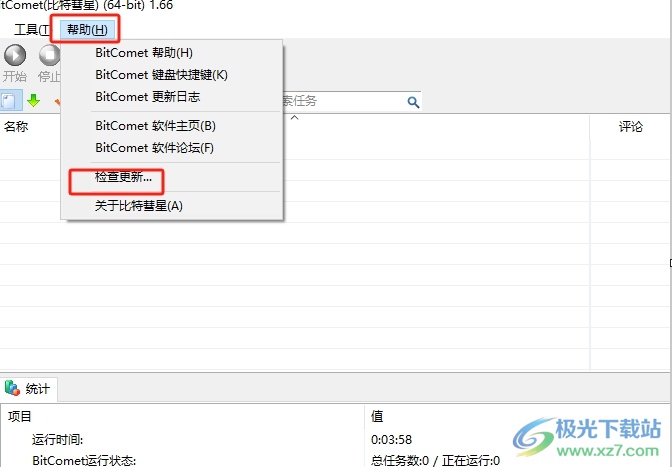
以上就是小编对用户提出问题整理出来的方法步骤,用户从中知道了大致的操作过程为点击工具-选项-服务-勾选启动时检查bitcomet更新-立即检查这几步,方法简单易懂,因此感兴趣的用户可以跟着小编的教程操作试试看,一定可以解决好这个问题的。
[download]821[/download]
相关推荐
相关下载
热门阅览
- 1百度网盘分享密码暴力破解方法,怎么破解百度网盘加密链接
- 2keyshot6破解安装步骤-keyshot6破解安装教程
- 3apktool手机版使用教程-apktool使用方法
- 4mac版steam怎么设置中文 steam mac版设置中文教程
- 5抖音推荐怎么设置页面?抖音推荐界面重新设置教程
- 6电脑怎么开启VT 如何开启VT的详细教程!
- 7掌上英雄联盟怎么注销账号?掌上英雄联盟怎么退出登录
- 8rar文件怎么打开?如何打开rar格式文件
- 9掌上wegame怎么查别人战绩?掌上wegame怎么看别人英雄联盟战绩
- 10qq邮箱格式怎么写?qq邮箱格式是什么样的以及注册英文邮箱的方法
- 11怎么安装会声会影x7?会声会影x7安装教程
- 12Word文档中轻松实现两行对齐?word文档两行文字怎么对齐?
网友评论